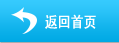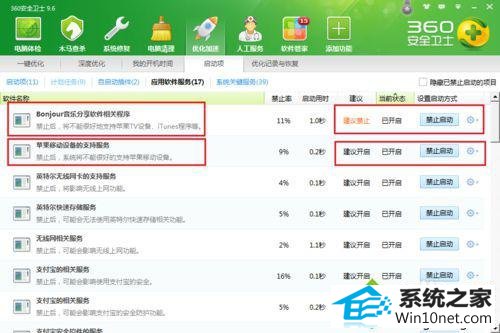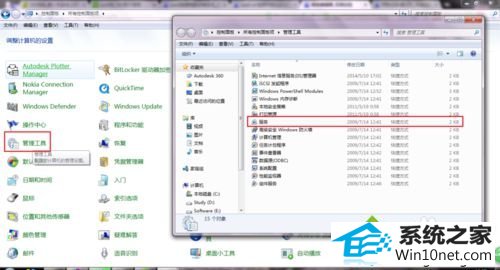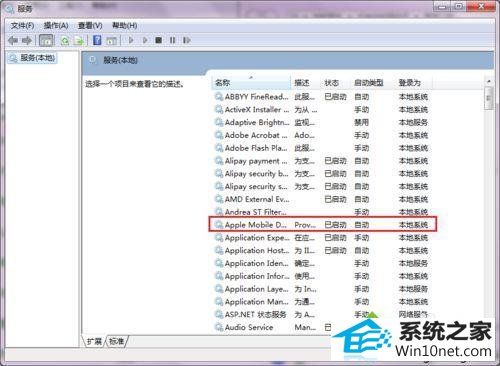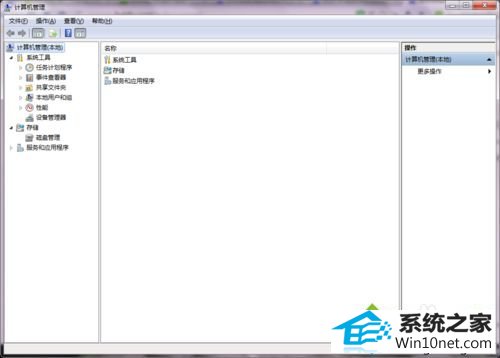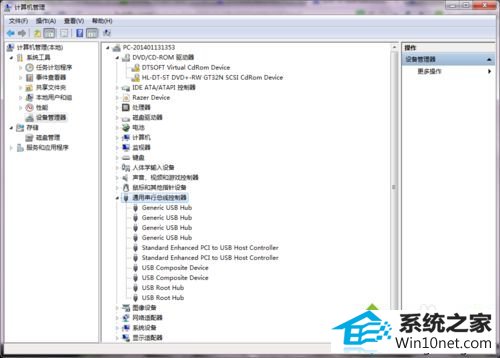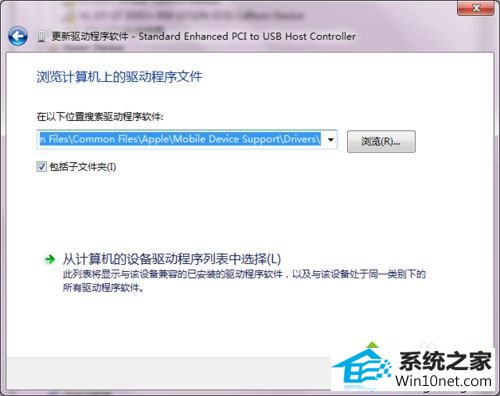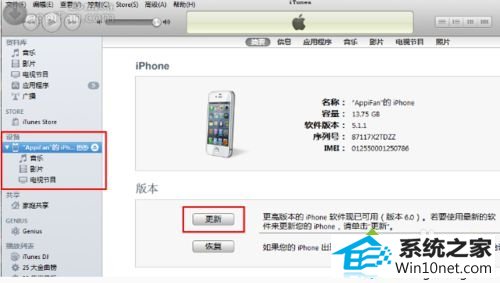怎么设置win10系统连接苹果6设备后电脑没反应的方法
发布时间:2019-05-07 08:49 作者:win10 64位系统 来源:http://www.win10jihuo.com
今天小编分享一下win10系统连接苹果6设备后电脑没反应问题的处理方法,在操作win10电脑的过程中常常不知道怎么去解决win10系统连接苹果6设备后电脑没反应的问题,有什么好的方法去处理win10系统连接苹果6设备后电脑没反应呢?今天本站小编教您怎么处理此问题,其实只需要1、首先检查一下自己的联机线,因为线是和pC链接的唯一媒介,如果数据线损坏,什么好办法也不会有。另外,对于前一天可以好好链接,第二天突然无法识别的情况,可能很大问题还是出在线上; 2、想一下自己有没有手贱禁用一些开机启动项,如果电脑安装了一些助手之类的软件,它会提醒你关闭一些开机启动服务,而这些恰好是苹果设备启动所需要的,比如打开某助手,你发现这两项被禁用了,请迅速打开,问题会立即解决;就可以完美解决了。下面就由小编给你们具体详解win10系统连接苹果6设备后电脑没反应的图文步骤:
具体方法如下:
1、首先检查一下自己的联机线,因为线是和pC链接的唯一媒介,如果数据线损坏,什么好办法也不会有。另外,对于前一天可以好好链接,第二天突然无法识别的情况,可能很大问题还是出在线上;

2、想一下自己有没有手贱禁用一些开机启动项,如果电脑安装了一些助手之类的软件,它会提醒你关闭一些开机启动服务,而这些恰好是苹果设备启动所需要的,比如打开某助手,你发现这两项被禁用了,请迅速打开,问题会立即解决;
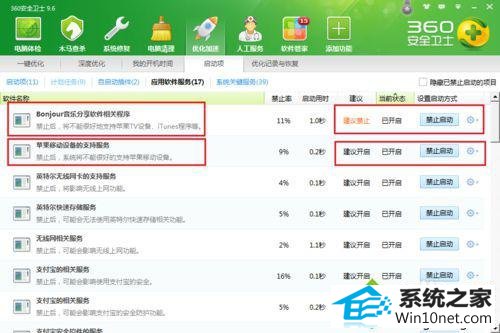
3、如果没有安装某助手,那么我们可以在服务中找到,具体是控制面板——管理工具——服务中,看到这两项启动项,如果被禁止请迅速启动;
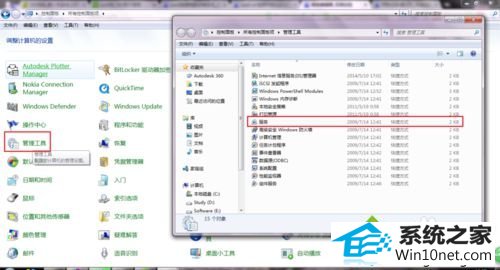
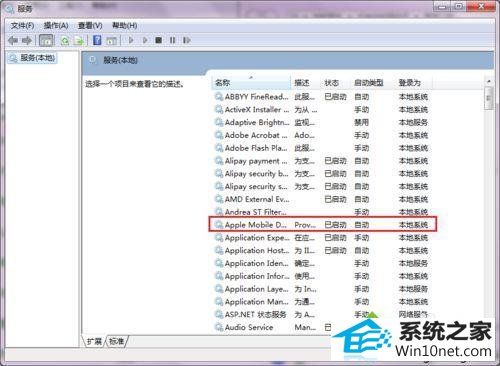

4、更新或安装驱动。有可能因为你的疏忽卸载掉了苹果设备的驱动程序,这时候就应该去看驱动了;
具体在我的电脑右击——管理(G)——设备管理器——通用串行总线控制中,如果你的苹果设备和电脑联机,就会有一项AppLE开头的串行控制项,右击更新驱动设备,选择路径(前提是下载好apple的联机驱动,官网有下载,百度搜索即可),更新完毕后应该可以链接;
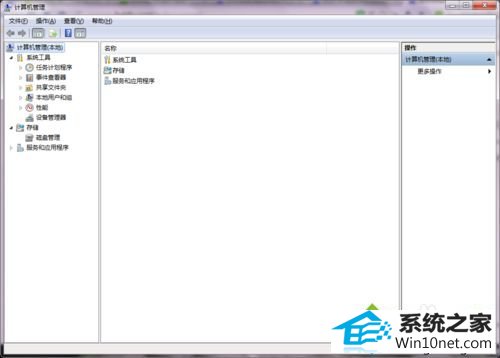
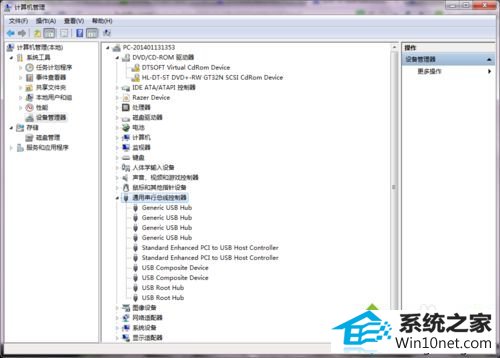
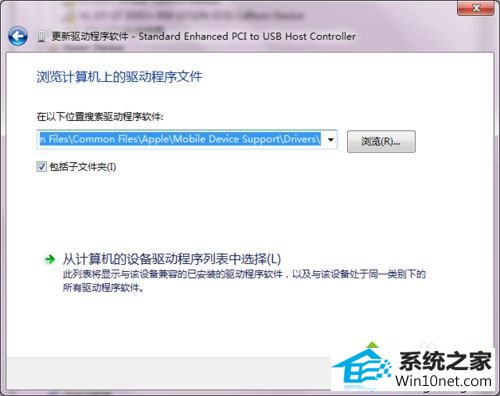
5、更新软件,有时候itunes或者ifunbox由于版本问题,会无法识别苹果设备,所以更新一下软件可能会解决问题,但是这种情况几率不大,因为如果软件需要更新会提示你更新的,而且一般情况下版本相近的两款软件对设备都是会无条件支持的。
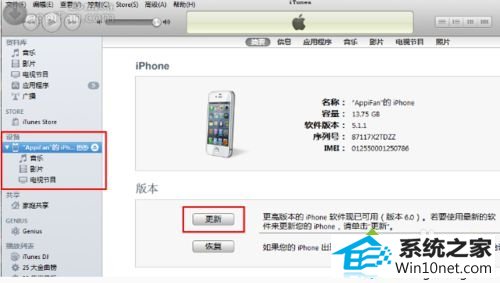

上述教程内容就是win10系统连接苹果6设备后电脑没反应的图文步骤,任何苹果设备都可以采取本文内容解决问题,大家可以参考设置解决。